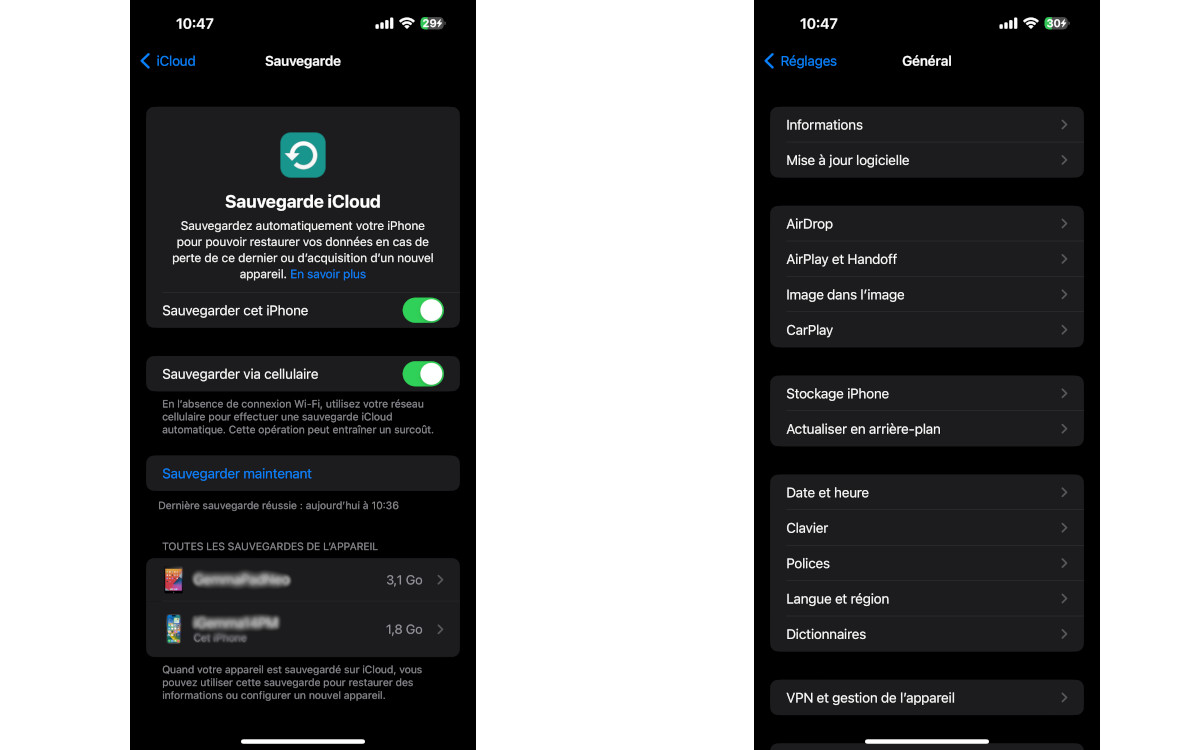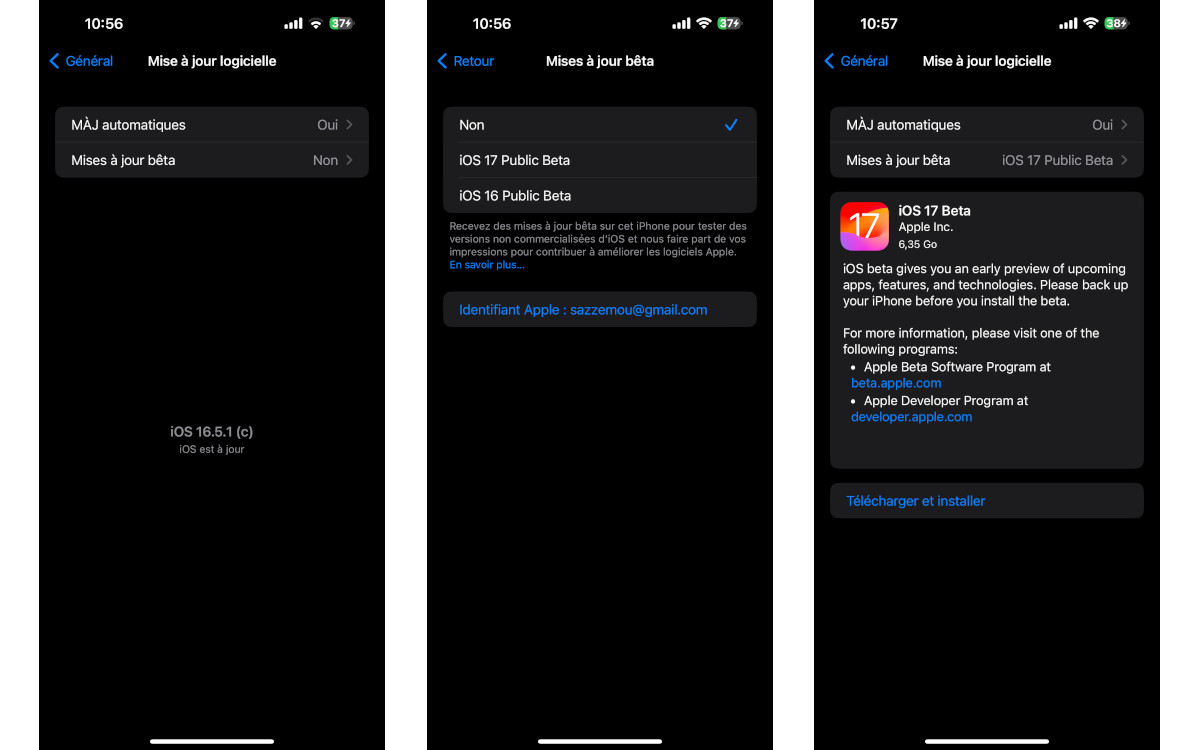iOS 17 est enfin disponible en bêta publique, comment installer la mise à jour sur votre iPhone
Ça y est, Apple a diffusé les premières bêtas d'iOS 17 et d'iPadOS 17 aux bêta-testeurs publics, ouvrant ainsi le nouveau logiciel au grand public pour la première fois depuis la Worldwide Developers Conference de juin.
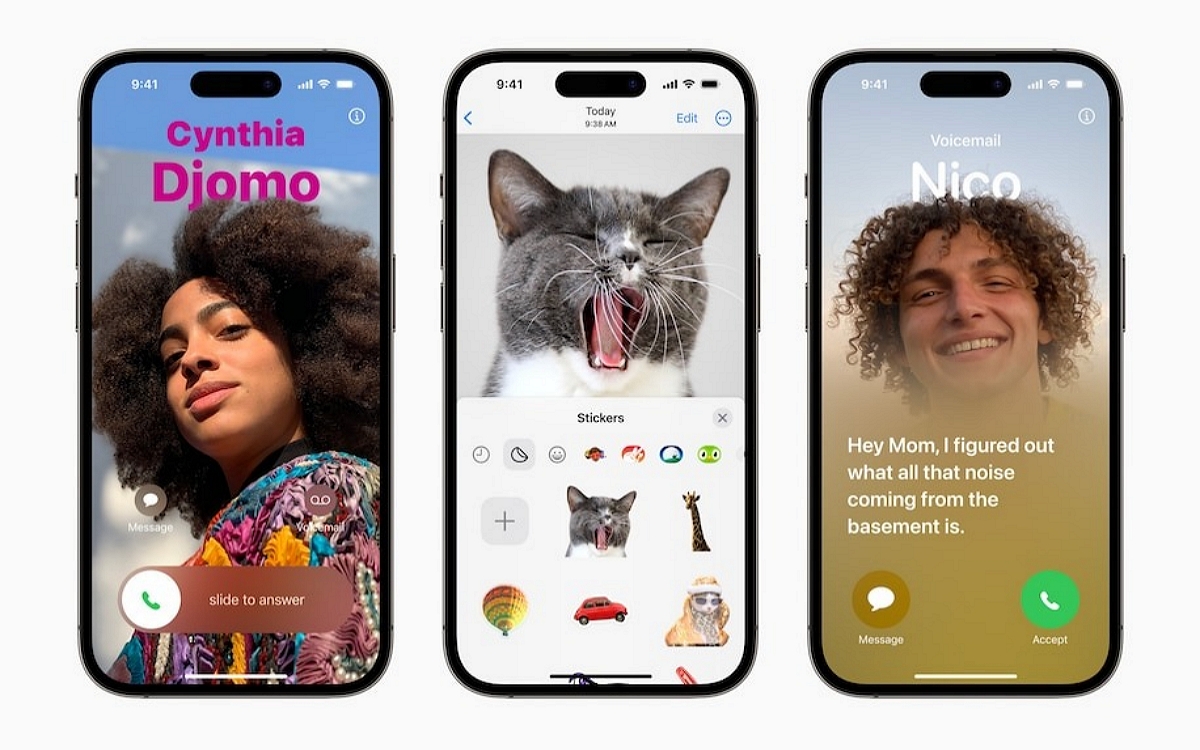
Après plusieurs semaines d’attente, Apple a enfin publié la version bêta publique d'iOS 17, et il est facile d'installer la version préliminaire sur votre iPhone. C’est l’occasion pour vous d’explorer les nouvelles fonctionnalités quelques mois avant l’arrivée de la version stable de l’OS à l’automne, en même temps que les prochains iPhone 15.
Les personnes inscrites au programme de développement ont pu jusqu’à présent avoir accès aux versions dédiées aux développeurs, mais ces versions initiales ont tendance à être irritantes et instables, et peuvent même bloquer votre appareil. Les versions publiques, elles, sont bien plus stables, mais elles ne sont pas pour autant exemptes de problèmes. Installez alors la nouvelle version bêta en connaissance de cause, et de préférence sur un appareil secondaire.
Comment installer iOS 17 sur son iPhone ?
Si vous vous sentez d'humeur aventureuse, il vous faudra d’abord sauvegarder les données de votre appareil sur iCloud ou sur votre ordinateur avant d'installer iOS 17 et vous inscrire aux bêtas d'Apple sur le site web d'Apple. Suivez la procédure suivante, qui devrait vous guider pas à pas :
- Faites une nouvelle sauvegarde de votre iPhone ou iPad – c'est important au cas où vous voudriez ou devriez rétrograder vers iOS 16 (Apple recommande de faire une sauvegarde sur Mac ou PC).
- Connectez-vous avec votre identifiant Apple sur beta.apple.com si vous ne l'avez pas encore fait.
- Lancez l'application Réglages sur votre iPhone ou iPad exécutant au moins iOS 16.4.
- Appuyez sur Général > Mise à jour logicielle
- Choisissez le nouveau bouton Mises à jour Beta
- Choisissez iOS 17 Public Beta
- Si vous devez modifier votre identifiant Apple associé à la version bêta, vous pouvez le faire en bas de l'écran.
- Choisissez Retour lorsque vous avez terminé.
- Attendez que l'iOS 17 Public Beta apparaisse, puis choisissez Télécharger et installer.
Si vous ne voyez pas apparaître l'option permettant d'activer les mises à jour de la version bêta ou d'iOS 17 :
- Essayez de quitter et de relancer l'application Réglages.
- Vérifiez que vous utilisez iOS 16.4 ou une version ultérieure (si ce n'est pas le cas, vous devrez effectuer une mise à jour avant d'obtenir l'option bêta dans les réglages).
- Connectez-vous avec votre identifiant Apple sur beta.apple.com, puis réessayez les étapes ci-dessus.